Три простых темброблока на TDA7313, TDA7318, TDA7439.
РадиоКот >Схемы >Аудио >Фильтры, эквалайзеры >Три простых темброблока на TDA7313, TDA7318, TDA7439.
Представленные темброблоки обладают максимумом функционала при минимуме компонентов. Они легкие в сборке, простые по конструкции и надежные в работе. Управляются тремя кнопками, энкодером и пультом дистанционного управления.
Зададим вопрос — как часто вы подходите к телевизору, чтобы включить его или переключить канал? Наверняка это происходит очень редко и все настройки вы делаете пультом. Идея минимума кнопок в стационарном устройстве реализована в этих темброблоках.
Также очень часты пожелания использования в одной и той же конструкции разных аудиопроцессоров. Действительно, не у каждого есть возможность достать конкретный экземпляр микросхемы. И это не проблема — темброблок собирается из модулей как конструктор.
На фото выше показан блок управления и блоки аудиопроцессоров. Блок управления собран на микроконтроллере PIC16F628A , блоки аудиопроцессоров собраны на TDA7313 (или TDA7318) (на фото слева внизу) и на TDA7439 (справа внизу). Ниже фото блока управления.
Все платы довольно компактные и легко могут быть встроены в любой корпус. Конструкция блока управления сделана таким образом, что представляет собой часть передней панели корпуса. На ней отсутствуют гибкие соединения в виде проводов. Извечная проблема соединения индикатора с платой на проводах решена. В то же время, мы постарались сделать конструкцию очень тонкой (или низкой по высоте). См. фото ниже.
Для компактности, часть компонентов припаяна со стороны печатных проводников. Компоненты для монтажа в отверстия легко припаиваются.
Режимы работы темброблоков определены их характеристиками.
Некоторые из этих режимов представлены на фото ниже.
В состоянии ожидания подсветка выключена.
TDA7313 (TDA7318) является более распространенной и, как следствие, более популярной. TDA7313 (TDA7318) раскладывает обычное стерео на два стерео-канала (т.е. четыре колонки). Для моего домашнего использования достаточно пары колонок. В связи с этим, вторым подопытным экземпляром стал TDA7439. Послушав оба аудиопроцессора субъективно сложилось мнение, что TDA7439 играет чище и насыщеннее, не смотря на, что встроенный предусилитель как бы должен ухудшать звук. Замечу, что с включенным, что с выключенным предусилителем, звук оставался качественным. Решено было сделать уровень предусиления фиксированным, что в итоге привело к увеличению чувствительности.
Каждый аудиопроцессор смонтирован на отдельной плате. См. фото (вид со стороны компонентов и вид со стороны пайки).
Для дистанционного управления используется пульт, работающий в формате RC5. В этом формате работают пульты от бытовых телевизоров Philips (и множество других). В продаже можно встретить вот такой пульт:
Почти все кнопки пульта задействованы для управления с целью быстрого и интуитивного доступа к функциям управления темброблоком. В том числе задействованы и цветные кнопки пульта. Управлять темброблоком с пульта очень удобно.
Схема блока управления.
Схемы включения аудиопроцессоров типовые из документации.
После подачи питания устройство находится в режиме ожидания. Перевод из режима ожидания в рабочий режим производится кнопкой, подключенной к выводу 11 микроконтроллера PIC16F628A (эта кнопка встроена в энкодер). Также можно включить/выключить кнопкой «Power» с пульта дистанционного управления. Затем производится плавное включение подсветки и автоматически загружаются предыдущие настройки (громкости, тембров и т.д.).
По умолчанию устройство находится в режиме настройки громкости. Для перехода в другой режим используются кнопки «next» и «prev» (следующий и предыдущий режимы). Энкодером производится та или иная настройка. Если пользователь не проявляет никакой активности по настройке в течении 10 сек, то темброблок автоматически сохраняет параметры и переходит в режим громкости.
Все настройки можно сделать с пульта ДУ. И пультом управлять гораздо удобнее, чем кнопками на устройстве. Основная задача кнопок — включить, приглушить, сделать громче или тише. А больше в повседневной жизни и не надо.
Текст, выводимый на индикатор, можно сделать любым другим. Он расположен в области EEPROM микроконтроллера. Каждая фраза заканчивается кодом 0x00 (признак конца слова). Более подробно о корректировке экранных фраз можно прочитать в статье «Темброблок с микроконтроллерным управлением на TDA8425» (url).
Файлы:
Проект Proteus.
Печатные платы в формате SL4.0.
Прошивки МК с исходниками.
Вопросы, как обычно, складываем тут.
Как вам эта статья? | Заработало ли это устройство у вас? |
www.radiokot.ru
Три простых темброблока на TDA7313, TDA7318, TDA7439. CAVR.ru
Рассказать в:Представленные темброблоки обладают максимумом функционала при минимуме компонентов. Они легкие в сборке, простые по конструкции и надежные в работе. Управляются тремя кнопками, энкодером и пультом дистанционного управления.
Зададим вопрос — как часто вы подходите к телевизору, чтобы включить его или переключить канал? Наверняка это происходит очень редко и все настройки вы делаете пультом. Идея минимума кнопок в стационарном устройстве реализована в этих темброблоках.
Также очень часты пожелания использования в одной и той же конструкции разных аудиопроцессоров. Действительно, не у каждого есть возможность достать конкретный экземпляр микросхемы. И это не проблема — темброблок собирается из модулей как конструктор.

На фото выше показан блок управления и блоки аудиопроцессоров. Блок управления собран на микроконтроллере PIC16F628A , блоки аудиопроцессоров собраны на TDA7313 (или TDA7318) (на фото слева внизу) и на TDA7439 (справа внизу). Ниже фото блока управления.
Все платы довольно компактные и легко могут быть встроены в любой корпус. Конструкция блока управления сделана таким образом, что представляет собой часть передней панели корпуса. На ней отсутствуют гибкие соединения в виде проводов. Извечная проблема соединения индикатора с платой на проводах решена. В то же время, мы постарались сделать конструкцию очень тонкой (или низкой по высоте). См. фото ниже.
Для компактности, часть компонентов припаяна со стороны печатных проводников. Компоненты для монтажа в отверстия легко припаиваются.



Режимы работы темброблоков определены их характеристиками.
Некоторые из этих режимов представлены на фото ниже.

В состоянии ожидания подсветка выключена.




TDA7313 (TDA7318) является более распространенной и, как следствие, более популярной. TDA7313 (TDA7318) раскладывает обычное стерео на два стерео-канала (т.е. четыре колонки). Для моего домашнего использования достаточно пары колонок. В связи с этим, вторым подопытным экземпляром стал TDA7439. Послушав оба аудиопроцессора субъективно сложилось мнение, что TDA7439 играет чище и насыщеннее, не смотря на, что встроенный предусилитель как бы должен ухудшать звук. Замечу, что с включенным, что с выключенным предусилителем, звук оставался качественным. Решено было сделать уровень предусиления фиксированным, что в итоге привело к увеличению чувствительности.
Для дистанционного управления используется пульт, работающий в формате RC5. В этом формате работают пульты от бытовых телевизоров Philips (и множество других). В продаже можно встретить вот такой пульт:

Почти все кнопки пульта задействованы для управления с целью быстрого и интуитивного доступа к функциям управления темброблоком. В том числе задействованы и цветные кнопки пульта. Управлять темброблоком с пульта очень удобно.
Схема блока управления.

Схемы включения аудиопроцессоров типовые из документации.
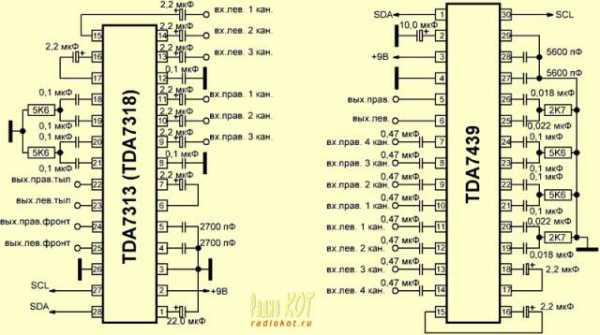
После подачи питания устройство находится в режиме ожидания. Перевод из режима ожидания в рабочий режим производится кнопкой, подключенной к выводу 11 микроконтроллера PIC16F628A (эта кнопка встроена в энкодер). Также можно включить/выключить кнопкой «Power» с пульта дистанционного управления. Затем производится плавное включение подсветки и автоматически загружаются предыдущие настройки (громкости, тембров и т.д.).
Кнопка «mute» (приглушение) сделана отдельно, т.к. иногда требуется быстро отключить звук и лазить по меню для такого случая не всегда удобно. Состояние приглушения не блокирует другие настройки, т.е. в этом состоянии вы можете изменить все настройки и снова включить звук с новыми настройками.
Текст, выводимый на индикатор, можно сделать любым другим. Он расположен в области EEPROM микроконтроллера. Каждая фраза заканчивается кодом 0x00 (признак конца слова). Более подробно о корректировке экранных фраз можно прочитать в статье «Темброблок с микроконтроллерным управлением на TDA8425» (url).
Сделанные изменения вы как всегда можете просимулировать в программе Протеус (правда он немного врёт в части отрисовки символов на индикаторе).
Файлы:
Проект Proteus.
Печатные платы в формате SL4.0.
Прошивки МК с исходниками.
Раздел: [Регуляторы тембра, громкости]
Сохрани статью в:
Оставь свой комментарий или вопрос:
www.cavr.ru
Три простых темброблока на TDA7313, TDA7318, TDA7439. 2ZV.ru
Рассказать в:
Представленные темброблоки обладают максимумом функционала при минимуме компонентов. Они легкие в сборке, простые по конструкции и надежные в работе. Управляются тремя кнопками, энкодером и пультом дистанционного управления.
Зададим вопрос — как часто вы подходите к телевизору, чтобы включить его или переключить канал? Наверняка это происходит очень редко и все настройки вы делаете пультом. Идея минимума кнопок в стационарном устройстве реализована в этих темброблоках.
Также очень часты пожелания использования в одной и той же конструкции разных аудиопроцессоров. Действительно, не у каждого есть возможность достать конкретный экземпляр микросхемы. И это не проблема — темброблок собирается из модулей как конструктор.

На фото выше показан блок управления и блоки аудиопроцессоров. Блок управления собран на микроконтроллере PIC16F628A , блоки аудиопроцессоров собраны на TDA7313 (или TDA7318) (на фото слева внизу) и на TDA7439 (справа внизу). Ниже фото блока управления.
Все платы довольно компактные и легко могут быть встроены в любой корпус. Конструкция блока управления сделана таким образом, что представляет собой часть передней панели корпуса. На ней отсутствуют гибкие соединения в виде проводов. Извечная проблема соединения индикатора с платой на проводах решена. В то же время, мы постарались сделать конструкцию очень тонкой (или низкой по высоте). См. фото ниже.
Для компактности, часть компонентов припаяна со стороны печатных проводников. Компоненты для монтажа в отверстия легко припаиваются.



Режимы работы темброблоков определены их характеристиками.
Некоторые из этих режимов представлены на фото ниже.

В состоянии ожидания подсветка выключена.




TDA7313 (TDA7318) является более распространенной и, как следствие, более популярной. TDA7313 (TDA7318) раскладывает обычное стерео на два стерео-канала (т.е. четыре колонки). Для моего домашнего использования достаточно пары колонок. В связи с этим, вторым подопытным экземпляром стал TDA7439. Послушав оба аудиопроцессора субъективно сложилось мнение, что TDA7439 играет чище и насыщеннее, не смотря на, что встроенный предусилитель как бы должен ухудшать звук. Замечу, что с включенным, что с выключенным предусилителем, звук оставался качественным. Решено было сделать уровень предусиления фиксированным, что в итоге привело к увеличению чувствительности.
Каждый аудиопроцессор смонтирован на отдельной плате. См. фото (вид со стороны компонентов и вид со стороны пайки).
Для дистанционного управления используется пульт, работающий в формате RC5. В этом формате работают пульты от бытовых телевизоров Philips (и множество других). В продаже можно встретить вот такой пульт:

Почти все кнопки пульта задействованы для управления с целью быстрого и интуитивного доступа к функциям управления темброблоком. В том числе задействованы и цветные кнопки пульта. Управлять темброблоком с пульта очень удобно.
Схема блока управления.

Схемы включения аудиопроцессоров типовые из документации.
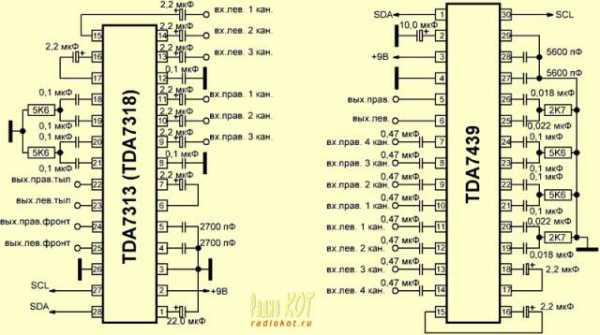
После подачи питания устройство находится в режиме ожидания. Перевод из режима ожидания в рабочий режим производится кнопкой, подключенной к выводу 11 микроконтроллера PIC16F628A (эта кнопка встроена в энкодер). Также можно включить/выключить кнопкой «Power» с пульта дистанционного управления. Затем производится плавное включение подсветки и автоматически загружаются предыдущие настройки (громкости, тембров и т.д.).
По умолчанию устройство находится в режиме настройки громкости. Для перехода в другой режим используются кнопки «next» и «prev» (следующий и предыдущий режимы). Энкодером производится та или иная настройка. Если пользователь не проявляет никакой активности по настройке в течении 10 сек, то темброблок автоматически сохраняет параметры и переходит в режим громкости.
Кнопка «mute» (приглушение) сделана отдельно, т.к. иногда требуется быстро отключить звук и лазить по меню для такого случая не всегда удобно. Состояние приглушения не блокирует другие настройки, т.е. в этом состоянии вы можете изменить все настройки и снова включить звук с новыми настройками.
Все настройки можно сделать с пульта ДУ. И пультом управлять гораздо удобнее, чем кнопками на устройстве. Основная задача кнопок — включить, приглушить, сделать громче или тише. А больше в повседневной жизни и не надо.
Текст, выводимый на индикатор, можно сделать любым другим. Он расположен в области EEPROM микроконтроллера. Каждая фраза заканчивается кодом 0x00 (признак конца слова). Более подробно о корректировке экранных фраз можно прочитать в статье «Темброблок с микроконтроллерным управлением на TDA8425» (url).
Сделанные изменения вы как всегда можете просимулировать в программе Протеус (правда он немного врёт в части отрисовки символов на индикаторе).
Файлы:
Проект Proteus.
Печатные платы в формате SL4.0.
Прошивки МК с исходниками.
Раздел: [Регуляторы тембра, громкости]
Сохрани статью в:
2zv.ru
Три простых темброблока на TDA7313, TDA7318, TDA7439. — Регуляторы тембра, громкости — Усилители НЧ и все к ним
Представленные темброблоки обладают максимумом функционала при минимуме компонентов. Они легкие в сборке, простые по конструкции и надежные в работе. Управляются тремя кнопками, энкодером и пультом дистанционного управления.
Зададим вопрос — как часто вы подходите к телевизору, чтобы включить его или переключить канал? Наверняка это происходит очень редко и все настройки вы делаете пультом. Идея минимума кнопок в стационарном устройстве реализована в этих темброблоках.
Также очень часты пожелания использования в одной и той же конструкции разных аудиопроцессоров. Действительно, не у каждого есть возможность достать конкретный экземпляр микросхемы. И это не проблема — темброблок собирается из модулей как конструктор.

На фото выше показан блок управления и блоки аудиопроцессоров. Блок управления собран на микроконтроллере PIC16F628A , блоки аудиопроцессоров собраны на TDA7313 (или TDA7318) (на фото слева внизу) и на TDA7439 (справа внизу). Ниже фото блока управления.
Все платы довольно компактные и легко могут быть встроены в любой корпус. Конструкция блока управления сделана таким образом, что представляет собой часть передней панели корпуса. На ней отсутствуют гибкие соединения в виде проводов. Извечная проблема соединения индикатора с платой на проводах решена. В то же время, мы постарались сделать конструкцию очень тонкой (или низкой по высоте). См. фото ниже.
Для компактности, часть компонентов припаяна со стороны печатных проводников. Компоненты для монтажа в отверстия легко припаиваются.



Режимы работы темброблоков определены их характеристиками.

Некоторые из этих режимов представлены на фото ниже.

В состоянии ожидания подсветка выключена.




TDA7313 (TDA7318) является более распространенной и, как следствие, более популярной. TDA7313 (TDA7318) раскладывает обычное стерео на два стерео-канала (т.е. четыре колонки). Для моего домашнего использования достаточно пары колонок. В связи с этим, вторым подопытным экземпляром стал TDA7439. Послушав оба аудиопроцессора субъективно сложилось мнение, что TDA7439 играет чище и насыщеннее, не смотря на, что встроенный предусилитель как бы должен ухудшать звук. Замечу, что с включенным, что с выключенным предусилителем, звук оставался качественным. Решено было сделать уровень предусиления фиксированным, что в итоге привело к увеличению чувствительности.
Каждый аудиопроцессор смонтирован на отдельной плате. См. фото (вид со стороны компонентов и вид со стороны пайки).
Для дистанционного управления используется пульт, работающий в формате RC5. В этом формате работают пульты от бытовых телевизоров Philips (и множество других). В продаже можно встретить вот такой пульт:

Почти все кнопки пульта задействованы для управления с целью быстрого и интуитивного доступа к функциям управления темброблоком. В том числе задействованы и цветные кнопки пульта. Управлять темброблоком с пульта очень удобно.
Схема блока управления.
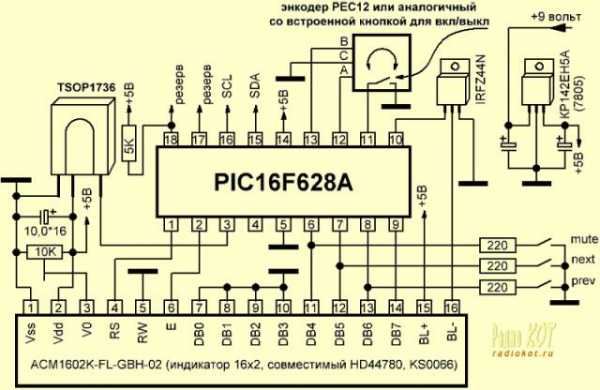
Схемы включения аудиопроцессоров типовые из документации.
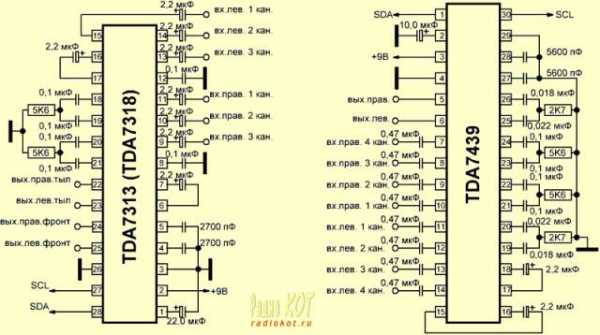
После подачи питания устройство находится в режиме ожидания. Перевод из режима ожидания в рабочий режим производится кнопкой, подключенной к выводу 11 микроконтроллера PIC16F628A (эта кнопка встроена в энкодер). Также можно включить/выключить кнопкой «Power» с пульта дистанционного управления. Затем производится плавное включение подсветки и автоматически загружаются предыдущие настройки (громкости, тембров и т.д.).
По умолчанию устройство находится в режиме настройки громкости. Для перехода в другой режим используются кнопки «next» и «prev» (следующий и предыдущий режимы). Энкодером производится та или иная настройка. Если пользователь не проявляет никакой активности по настройке в течении 10 сек, то темброблок автоматически сохраняет параметры и переходит в режим громкости.
Кнопка «mute» (приглушение) сделана отдельно, т.к. иногда требуется быстро отключить звук и лазить по меню для такого случая не всегда удобно. Состояние приглушения не блокирует другие настройки, т.е. в этом состоянии вы можете изменить все настройки и снова включить звук с новыми настройками.
Все настройки можно сделать с пульта ДУ. И пультом управлять гораздо удобнее, чем кнопками на устройстве. Основная задача кнопок — включить, приглушить, сделать громче или тише. А больше в повседневной жизни и не надо.
Текст, выводимый на индикатор, можно сделать любым другим. Он расположен в области EEPROM микроконтроллера. Каждая фраза заканчивается кодом 0x00 (признак конца слова). Более подробно о корректировке экранных фраз можно прочитать в статье «Темброблок с микроконтроллерным управлением на TDA8425» (url).
Сделанные изменения вы как всегда можете просимулировать в программе Протеус (правда он немного врёт в части отрисовки символов на индикаторе).
Файлы:
Проект Proteus.
Печатные платы в формате SL4.0.
Прошивки МК с исходниками.
cxema.my1.ru
Аудиопроцессор на TDA7419 с управлением по WiFi с андроид-устройства.
РадиоКот >Схемы >Аудио >Разное >Аудиопроцессор на TDA7419 с управлением по WiFi с андроид-устройства.
Вниманию уважаемого РадиоКота и всем его читателям хочу представить проект звукового аудиопроцессора, выполненного на базе микросхемы звукового процессинга TDA7419, широко используемой в различной аудиотехнике фирмы Panasonic и не только. На страницах интернета не раз встречал поднятие тем использования этого аудиопроцессора. Но везде, как правило, всё ограничивалось лишь общими разговорами на эту тему либо конкретными коммерческими предложениями по созданию устройств на базе TDA7419. Такая ситуация вполне объяснима, если заглянуть в даташит TDA7419. Контроллер этот имеет довольно сложное управление при широком функционале, а также очень хорошие характеристики параметров звука. В частности, тембрами звука можно управлять в области переключающихся частотных полос и, при этом, ещё и менять ширину захвата регулировки. Смотрите в даташите параметры: “Treble, Middle, Bass, Loudness Center Frequency”; “ Middle, Bass Q-Factor”; “Subwoofer Cut-off Freqency” и др. Ну… почти как эквалайзер. Именно, аудиопроцессор, во всей полноте понимания. Всё это меня заинтриговало, и в итоге было создано устройство, предлагаемое Вашему вниманию. И, как показал опыт эксплуатации, работа была проделана не зря!
Звуковые характеристики устройства исчерпывающе определяются параметрами, приведенными в даташите TDA7419. От себя добавлю лишь, что аудиопроцессор даёт в итоге приятный «накрученный» звук, на все утончённые вкусы.
В моей конструкции аудиопроцессора реализован практически полный функционал TDA7419. А именно:
— работа устройства в режимах:
2.0 – используется один из четырех стерео-входов устройства, и сигнал передаётся на стерео-выход каналов для фронтальных колонок. Сабвуферный выход при этом также может быть опционально подключен или отключен. Каналы для тыловых колонок в этом режиме отключены.
Pro – так же используется один из четырёх стерео-входов устройства, и сигнал передаётся на стерео-выход каналов для фронтальных колонок. Но к ним, дублируя, подключаются также и каналы для тыловых колонок. Сабвуферный выход при этом также может быть опционально подключен или отключен. Так реализован режим «псевдо 4.1».
4.1 – используются фиксировано два из четырёх стерео-входов, и четырёх-канальный сигнал передаётся на стерео-выходы каналов для фронтальных и тыловых колонок соответственно. Сабвуферный же выход в этом режиме также может быть опционально подключен или отключен.
— Выбор одного из четырёх входов, один из которых квазидифференциальный, три других – одинаковые по параметрам стерео-входы.
— Регулировка основных параметров звука: громкость; тембры высоких, средних и низких частот; а также тоновой компенсации звука.
— Переключение осей частотных полос тембров и тонкомпенсации, а также переключение ширины полос захвата регуляторов тембров.
— Переключение частотной полосы сабвуферного канала и уровня громкости сабвуфера в отдельности.
— Регулировка уровня предусиления “Gain” по выбранному входу.
— Баллансировка громкости звука всех пяти выходов по отношению друг к другу.
— Оперативное отключение звука “MUTE”.
Весь этот богатый функционал вынудил меня искать рациональный способ управления устройством. Дело в том, что при таком обширном наборе регулировок и переключателей желательно видеть состояние всего интерфейса управления вцелом. Иначе, не наблюдая всей картины вцелом, трудно при эксплуатации понять, какую настройку изменить, что переключить или прибавить/убавить. Конечно, мною был применен LCD-индикатор, обеспечивающий индикацию всех режимов и меню аудиопроцессора. Реализовано ручное управление при помощи пяти кнопок с передней панели устройства: «выбор меню параметра», «выбор подменю параметра», «прибавить», «убавить» и «приглушение звука». См. ниже «краткий мануал…». Но этого оказалось мало. (Ну… не разместишь информацию обо всех органах управления на 16×2 LCD индикаторе). Тогда зародилась идея создать ДИСТАНЦИОННОЕ УПРАВЛЕНИЕ ПО WiFi С УСТРОЙСТВА НА ПЛАТФОРМЕ ANDROID. Например, с планшета или со смартфона, благо эти гаджеты уже повсеместно влились в нашу жизнь. Экрана этих устройств вполне хватит для отображения всего текущего состояния устройства. Так надо их и использовать.
В итоге мной и был реализован дистанционный интерфейс управления аудиопроцессором по WiFi с планшета/смартфона (мною написаны два варианта приложений). В результате устройство состоит из двух частей: головное устройство – сам аудиопроцессор с контроллером управления и сетевым WiFi модулем, управляемым и контролируемым контроллером управления; и Ваше андроид-устройство (планшет, смартфон) с установленным на него приложением для управления аудиопроцессором. Для более наглядного понимания конструкции и функционала устройства привожу общую блок-схему устройства. См. рис. ниже.
Рис. Общая блок-схема устройства.
Напомню, головное устройство может также полнофункционально управляться и своими органами управления, т.е. работать как в паре с андроид-устройством так и автономно.
Теперь подробности…
ГОЛОВНОЕ УСТРОЙСТВО
Модуль контроллера
Схема модуля контроллера головного устройства изображена на рис.1. В качестве контроллера управления применён PIC16F876A из соображений наличия необходимых аппаратных интерфейсов UART и IIC, необходимого числа выводов, требующейся оперативной памяти и памяти программ и данных, а также простоты программной первичной инициализации. Сразу оговорюсь, серия PIC16F873 не подойдёт – малы параметры памяти.
Кварцевый резонатор выбран на указанную в схеме частоту не случайно. Эта частота удовлетворяет требованиям работы интерфейса UART контроллера на скорости 57600 с сетевой платой ESP8266 (об этом модуле см. ниже), управляемой и контролируемой по интерфейсу UART. Этот интерфейс в моей конструкции работает в асинхронном (к сожалению!) режиме, т.к. так был спроектирован инженерами на модуле ESP8266. Это, безусловно, наложило свой отпечаток на работу конструкции вцелом. Но, за счёт подбора скорости на уровне 57600, высокой тактовой частоты, специфического протокола обмена данными между головным (целевым) устройством (сервером с точкой доступа) и андроид-устройством (клиентом), а также эффективных программных методов захвата и обработки принимаемой через интерфейс информации негативное влияние асинхронности на процесс достоверности принимаемых данных и «успевания» их обработки удалось свести практически к нулю.
Рис.1. Схема модуля контроллера головного устройства.
Вообще, согласно даташиту на контроллер, частоту кварцевого резонатора можем вычислить так:
При асинхронной работе: СКОРОСТЬ ОБМЕНА = Fosc / (64*(X+1)), где X – значение регистра SPBRG контроллера (0 – 255, соотв. 0x00 – 0xFF). Выразив Fosc из этого отношения имеем:
Fosc = СКОРОСТЬ ОБМЕНА * (64*(X+1)).
Подставляя различные значения регистра SPBRG (X), получим ряд расчетных частот кварцевых резонаторов для тактового генератора. Но… для успевания интерпретации данных на устройстве необходима «быстрая» работа контроллера, поэтому следует выбирать тактовую частоту повыше.
В моём случае 57600 * (64 * (3+1)) = 14745600 Гц. У меня был в наличии кварцевый резонатор на 14,910 мГц – его и применил. Ошибка скорости обмена, как сообщил компилятор MikroC v4.6, составила не более 1,1%. Эксперимент показал, что всё работает «на ура».
Поэтому Вы можете при повторении в своей конструкции использовать резонатор, близкий к расчётному.
Вернёмся к схеме. И модуль ESP8266, и аудиопоцессор TDA7419 имеют (согласно их даташитам) логику цифровых шин, совместимую с 3,3в. Что-то не хотелось мне заранее закладывать порок в устройство, т.е. запитывать цифровые шины указанных выше элементов непосредственно от соответствующих портов контроллера. Поэтому были применены схемные решения, адаптирующие логические уровни. См. соответствующие элементы схемы в этих цепях.
А именно: R9 и диод, работающий на ограничение максимума напряжения на шине Rx UART контроллера — Tx UART модуля ESP8266; диод и R14 на шине Tx UART контроллера — Rx UART модуля ESP8266. По условию протокола работы UART обе линии шины в режиме молчания имеют высокие уровни, таким образом указанная цепь при передаче всего лишь сбрасывает в логический ноль эту линию шины, а единица же на ней восстанавливается сама за счёт подпорки R14 к 3,3в питанию, когда это допустит контроллер. – Всё работает! Проверено!
Особо здесь хотелось бы отметить, что контакт разъёма TXD следует понимать как контакт для подключения TXD же контакта модуля ESP8266, и ведёт эта цепь на Rx UART контроллера. А, соответственно, контакт разъёма RXD следует понимать как контакт для подключения RXD контакта модуля ESP8266, и ведёт эта цепь на Tx UART контроллера. НЕ ПЕРЕПУТАЙТЕ!
Остальные же контакты интерфейса модуля ESP8266 включены согласно схеме, рекомендуемой от производителя: вывод RC5 контроллера разрешает работу модуля ESP8266, вывод RB7 – обеспечивает аппаратный сброс модуля ESP8266, посредством открывания транзистора VT1. GPIO не используются, но подперты к 3,3в питанию согласно рекомендации.
Аналогично и решение для шины IIC аудиопроцессора. По условию аппаратного функционирования шины IIC ни устройство-мастер шины, ни управляемое устройство не подпирают сами свою шину к напряжению питания, а, напротив, мастер «дёргает» внешне подпёртую шину к массе. Поэтому шина была попросту подперта к специально созданному логическому уровню 3,3в.
В схеме обеспечено питание 3,3в для ESP8266. Микросхемный стабилизатор AME1085DCBT может быть заменен на любой подходящий. Думаю, правда, что маломощный может перегреться.
LCD индикатор использован дешёвый китайский стандартной серии 1602: 2 строки по 16 знакомест, купленный здесь: https://ru.aliexpress.com/. Поэтому вся информация выводится на него в англоязычном варианте. Кстати говоря, приложения для андроид-устройств – напротив сделаны так, что информация выводится на русском языке!
Конструктивно плата модуля контроллера произведена методом лазерно-утюжной технологии.
Чертеж платы изображен на рис.2. Полную документацию на всё устройство в различных форматах Вы можете скачать по ссылкам внизу статьи (там же и lay-файлы для плат).
Рис.2. Чертеж платы контроллера с позиционными обозначениями компонентов. Вид со стороны металлизации.
Фото собранного модуля сверху и снизу см. рис.3 и 4.
Рис.3. Внешний вид модуля контроллера сверху.
Рис.4. Внешний вид модуля контроллера снизу.
ВНИМАНИЕ! При монтаже не забудьте установить перемычку между 8 и 19 выводами контроллера (см. чертёж платы). Запаяйте её в плату самой первой.
Модуль аудиопроцессора.
Схема модуля аудиопроцессора не содержит каких-либо оригинальных решений. Она — та же, что и в серийно выпускаемых промышленностью устройствах. См. рис.5. В своей конструкции я не стал мудрить с внешними DSO цепями. И без них диапазон регулировок достаточно широк. Вывод аппаратного “mute” не задействован, хотя и выведен на разъём модуля. Мною реализован софтверный режим приглушения звука. Детали использовал типов рекомендованных к использованию в устройствах звуковых трактов. Воможно Вам придётся экранировать модуль аудиопроцессора от наводок со стороны модуля WiFi ESP8266. Это по ситуации…
Мой вариант аудиопроцесора (имею ввиду всё устройство) конструктивно выполнен в виде отдельного прибора. Поэтому было удобно входные/выходные разъёмы смонтировать тут же, на плату аудиопроцессора. Разъёмы использо-вал от автомагнитол.
Рис.5. Схема модуля аудиопроцессора.
На рис.6 – чертёж платы. Вид со стороны металлизации.
Рис.6. Чертёж платы аудиопроцессора с позиционными обозначениями элементов. Вид со стороны металлизации.
На рис.7 и 8 – фото модуля сверху и снизу.
Рис.7. Внешний вид модуля аудиопроцессора сверху.
Рис.8. Внешний вид модуля аудиопроцессора снизу.
На рис.9 показано назначение разъёмов устройства.
Рис.9. Назначение разъёмов аудиопроцессора.
Сетевой модуль WiFi ESP8266.
Пришло время поговорить об организации WiFi связи на устройстве. Для понимания сути процесса связи устройств по сети WiFi рекомендую хотя бы поверхностно ознакомиться с принципами реализации связи устройств по каналам WiFi. Материалов полно в инете. Не буду даже давать каких-либо ссылок.
С точки зрения структуры WiFi сети сам головной модуль конструкции является специфическим сервером с точкой доступа. На практике это выглядит так: включив головное устройство, через небольшой промежуток времени, Вы можете наблюдать на любом стороннем компьютере, имеющем сетевую карту WiFi, появление новой точки доступа сети с идентификатором, заложенным в применённый Вами модуль ESP8266.
Ваше андроид-устройство с ЗАПУЩЕННЫМ на нём приложением является клиентом этого сервера.
Между сервером и клиентом мной осуществлён НЕстандартный специальный протокол взаимодействия (с PIC16F876A сильно не разбежишься. Да и не надо. Всё в рамках достаточного.), но в рамках стандартного TCP/IP протокола WiFi сети.
В качестве сетевого модуля мной был использован популярный ныне производственный китайский недорогой модуль ESP8266-01, купленный здесь: https://ru.aliexpress.com/. См. рис.10 и 11.
Рис.10. ESP8266-01 аверс.
Рис.11. ESP8266-01 реверс.
Вообще, для начала, рекомендую ознакомиться с данным модулем, его функционалом и методами настройки, изучив внимательно материалы с сайта: https://esp8266.ru/. Там найдёте ответы на практически все вопросы касаемо ESP8266-01. Здесь опишу только важные моменты для обеспечения работоспособности модуля в конструкции.
Подготовка модуля.
Для обеспечения нормальной работоспособности модуля ESP8266-01 в конструкции требуется прошить и настроить его. Делается это с компьютера (в т.ч. можно с ноутбука и т.п.), имеющего операционную среду Windows и разъёмы USB (подробно читайте в материалах указанного выше сайта). Для осуществления указанных операций потребуется так же наличие какого-либо USB-to-UART адаптера с логикой 3,3в (!) на шине UART. Я приобрёл (всё там же) вот такой см. рис.12 и 13.
Рис.12. USB-to-UART аверс.
Рис.13. USB-to-UART реверс.
Соберите временную (ну как сказать!) схему, которая поможет Вам осуществить процесс (см. рис.14).
Рис.14. Схема для процесса прошивания и отладки модуля.
Для тех, кому ещё не понятна распиновка модуля см. рис.15.
Рис.15. Распиновка ESP8266-01. Вид со стороны чипов.
Подготовьте на компьютере необходимую для работы среду. А именно:
- Скачайте здесь: https://esp8266.ru/downloads/ утилиту для прошивания модуля XTCOM и установите её.
- Скачайте прошивку для модуля версии AT21SDK95-2015-01-24 . Она есть в материалах представленных в конце статьи. С другими прошивками модуль в устройстве не тестировался так, что будьте внимательны! Прошивка же, загруженная в модуль на заводе может быть другой версии – что нежелательно!
- Скачайте здесь: https://esp8266.ru/esplorer/ специальную программу для работы с модулем — ESPlorer (не путать с Explorer!), и установите её. Перед установкой этой программы убедитесь, что у Вас на компьютере установлена свежая версия JAVA (jre, java runtime environment). Если что – установите/обновите JAVA.
- Не худо бы скачать и документацию по командам УКАЗАННОЙ ВЕРСИИ прошивки (https://esp8266.ru/downloads/) и изучить команды и AT-ишный командный интерфейс.
- Не забудьте про драйвер Вашего модуля USB-to-UART. Найдите его в интернете, скачайте и установите. Если будете использовать устройство, такое же как описывается здесь, то его драйвер скачайте по ссылке в конце статьи (там же и кое-какая документация).
- Для начала нужно определить, на какую скорость настроен порт UART Вашего модуля. Для этого включите и загрузите компьютер. Обязательно дождитесь полной загрузки системы, не торопитесь! Подключите всю схему (см. рис. 14. Контакты указанного на схеме выключателя должны быть разомкнуты!) в один из портов USB компьютера. Почти сразу загорится красный светодиод и моргнёт синий – это значит, всё хорошо.
- Запустите программу ESPlorer, выставьте в ней скорость для порта UART 9600. Это наиболее вероятная скорость для заводской прошивки модуля. Подключитесь. Нажмите коротко на устройстве кнопку сброса (см. рис. 14.). В поле данных программы должна появиться строка, состоящая большей частью из бессмысленного символьного кода, но, если в конце строки Вы увидите слово “ready”, то это значит, что выбрана верная скорость соединения по UART. При отсутствии “ready” в конце строки отключитесь программно от устройства. Произведите выше описанную процедуру со скоростями 115200 и 57600. А затем и с другими из стандартного ряда, если потребуется. В случае появления “ready” – это и есть дефолтная скорость работы UART Вашего устройства. Запомните её.
- Закройте ESPlorer, отключите физически устройство от компьютера, замкните контакты выключателя для прошивания, снова подключите всё устройство к компьютеру и запустите утилиту для прошивания XTCOM. Перейдите в ней в Tools -> Config Device, выберите специализированный COM-порт, к которому подключена плата, установите необходимую скорость, которую получили ранее, жмите Open, потом Connect. Программа должна сказать: «Connect with target OK!», закройте окно настроек. Перейдите в меню API TEST, выберите (4) Flash Image Download, укажите путь к файлу прошивки, адрес оставьте 0x00000, жмите DownLoad. Должна начаться загрузка прошивки, по окончании будет выдано сообщение. По окончанию процесса прошивки отключитесь программно от устройства, закройте XTCOM, отключите физически устройство от компьютера, разомкните контакты выключателя для прошивания и снова подключите всё устройство к компьютеру.
- После прошивки (прошивкой AT21SDK95-2015-01-24 (!)) на Вашем модуле установится дефолтная скорость UART порта 115200, что также НЕ подходит для создаваемой конструкции. Необходима скорость 57600. Снова запустите ESPlorer, подключитесь к устройству уже на скорости 115200. Из командной строки ESPlorer подайте команду: AT+UART=57600,8,1,0,0 и не печальтесь, если вместо ожидаемого “OK” увидите «каракули», — ведь скорость-то изменилась.
- На этом в процессе подготовки модуля ESP8266-01 можно поставить точку. Всё остальное за Вас сделает модуль контроллера под управлением программы, зашитой в PIC.
В плане настройки модуля могу ещё сказать, что сеть, которую будет давать при описанной настройке модуль, открытая: не имеет пароля и не шифрует данные. Не вижу смысла делать её с WEP или WPA: как в неё кто-нибудь войдёт?! Но всё же на всякий случай, для тех, кому понятно как работать с ESP8266 и хочется сеть защитить, скажу: есть в протоколе AT-команд модуля команды, позволяющие изменить, например, идентификатор сети, даваемой модулем; установить режимы WEP или WPA. Дерзайте! Приложение, устанавливаемое на андроид-устройство (клиент), всё правильно обслужит.
В отношении запитки модуля хотелось бы добавить, что при сборке конструкции рекомендую прямо на разъём для подключения модуля (имеется ввиду разъём, непосредственно в который будет включен модуль), в цепь питания, смонтировать электролитический конденсатор ёмкостью не менее 470мкф X 6,3в.
Продолжим далее о конструкции.
Блок питания: используйте любую схему, дающую +5в и +9в стабильные, хорошо отфильтрованные питания. Ток нагрузки не превышает 0,7а.
Прошивка контроллера.
При прошивке должны быть прошиты: и память программ, и память данных, и регистр слова конфигурации. Единый файл прилагается (см. ниже).
На всякий случай — слово конфигурации ADDRESS 2007h:
|
Бит |
13 |
12 |
11 |
10 |
9 |
8 |
7 |
6 |
5 |
4 |
3 |
2 |
1 |
0 |
|
Назв. |
CP |
— |
DEBUG |
WRT1 |
WRT0 |
CPD |
LVP |
BOREN |
— |
— |
-PWRTEN |
WDTEN |
Fosc1 |
Fosc0 |
|
Знач. |
1 |
— |
1 |
1 |
1 |
1 |
0 |
0 |
— |
— |
0 |
0 |
1 |
0 |
Первое включение.
Если при включении собранного устройства через 2-3 сек. увидите на индикаторе сообщение “SERVER_OK” – значит, всё хорошо.
Краткий мануал управления устройством посредством собственной клавиатуры.
Собственный интерфейс управления устройством незатейливый и интуитивно-понятный.
Кнопка «выбор параметра» (S1 см. рис.1.) переключает последовательно основные параметры звука. Если остановиться на конкретном параметре, например на “TREBLE”, и нажать кнопки «прибавить» (S3) или «убавить» (S4), то будет изменяться уровень основного параметра – тембра ВЧ. Это будет отражено на индикаторе. На индикатор почти во всех режимах выводится информация в комплексном виде. То есть, например, при регулировке уровня тембра ВЧ Вы также будете видеть параметр выбранной частотной оси для полосы регулировки ВЧ.
Кнопка же «субменю параметра» (S2) как раз и служит, чтобы переключать другие подпараметры выбранного основного параметра. Например, в нашем случае с тембром ВЧ, если ВЫ нажмёте эту кнопку, то увидите на дисплее надпись: “TREBLE CEN.FREQ.”. Теперь кнопками «прибавить»/«убавить» Вы сможете переключать уже этот параметр и наблюдать его изменение на дисплее. Далее Вы можете нажать кнопку «субменю параметра», и попадёте тогда снова в меню регулировки собственно тембра ВЧ (только два управляемых параметра для ВЧ заложены в микросхему TDA7419). А можете нажать «выбор параметра», и окажетесь тогда в меню регулировки тембра СЧ.
Обе кнопки: «выбор параметра» и «субменю параметра» переключают свои меню последовательно «по кругу».
С кнопкой приглушения, думаю, всё понятно.
Использование устройства на платформе андроид для управления аудиопроцессором.
Для того, чтобы эффективно наблюдать текущее состояние устройства целиком и оперативно им управлять, необходимо воспользоваться планшетом с размером экрана от 5,7”. Если такового нет, а есть, например, смартфон или маленький планшет – не беда: мною написаны два варианта приложения для разноразмерных андроид-устройств (скачайте по ссылке внизу статьи).
MyEqualizer – пакет для достаточно больших устройств.
MiniEqualizer – пакет для маленьких устройств.
Оба пакета имеют одинаковый функционал, но разную графическую компоновку виджетов в окне активности. Приложения писались в режиме совместимости с платформами андроид версий от v2.2 (API8) до v5.0 (API21), что охватывает в основном все бюджетные устройства. Думаю, будут работать и на других версиях. ВАЖНО, чтобы на устройстве была установлена СВЕЖАЯ ВЕРСИЯ JAVA! Имейте также ввиду, что приложения писались под стандартную дефолтную тему андроид. Как они будут выглядеть, если у Вас установлена кастомная тема, я не знаю. Смотрите и рулите сами. Приложения тестировались и отрабатывались на бюджетных решениях: PRESTIGIO MULTIPAD PMP5580C_DUO планшете и SAMSUNG GALAXY S DUO GT-S7562 смартфоне. Тест показал отличные результаты: всё функционирует как и было задумано.
Русско-язычный интерфейс приложений интуитивно-понятен, поэтому не буду здесь его подробно описывать. Кто желает, может попросту скачать приложения (по ссылке внизу статьи), установить, запустить в демо-режиме (есть там такой режим) и всё там посмотреть и «потрогать».
Скажу лишь пару слов о первом запуске приложения. Первым делом, как только Вы запустите установленное приложение, Вам будет предложено создать профиль целевой сети. Для этого сначала включите головное устройство – сам аудиопроцессор, а затем нажмите соответствующую кнопку приложения. Вас перебросит на страницу управления настройками сетей WiFi. Включите WiFi (если выключен), дождитесь отображения всех доступных точек доступа, выберите: подключиться к целевой (будет иметь идентификатор Вашего модуля ESP8266), установите параметры (пароль н.п. А в моём случае нет в нём необходимости: сеть открытая. Кому и зачем в неё влезать?!) и в завершении нажмите хардварную кнопку «возврат» на андроид. Приложение запомнит созданный Вами профиль и, если Вы профиль этой сети не удалите в дальнейшем, будет входить автоматически при запуске в эту сеть, даже если устройство было подключено Вами в другую сеть (оно переподключится). Но помните! Точку доступа даёт головное устройство – сам аудиопроцессор, и поэтому НЕ забудьте его ВКЛЮЧИТЬ СНАЧАЛА и дождаться появления сети.
После подключения в целевую сеть андроид-устройство установит состояние своего интерфейса в соответствие с состоянием настроек аудиопроцессора (на любом этапе его работы). Конечно, из-за помех могут случаться и осечки – не беда: перезапустите приложение. Помните, чтобы аудиопроцессор работал Вам не нужно постоянно держать планшет/смартфон включенным и приложение запущенным. Настроите на свой вкус и закрывайте приложение. Нужно будет изменить какую-либо настройку – снова запустите приложение и настраивайте. ПРИЛОЖЕНИЕ ПРИ КАЖДОМ ЗАПУСКЕ ОПРАШИВАЕТ СОСТОЯНИЕ АУДИОПРОЦЕССОРА и ДОСТОВЕРНО УСТАНАВЛИВАЕТ СВОЙ ИНТЕРФЕЙС В СООТВЕТСТВИЕ С ТЕКУЩИМ СОСТОЯНИЕМ РЕГУЛИРОВОК АУДИОПРОЦЕССОРА.
Индикатор на головном устройстве комментирует все процессы работы с управляющим андроид-устройством.
Если Вы нажмёте какую-либо кнопку на аудиопроцессоре, запущенное на планшете/смартфоне приложение сразу закроется. Нет смысла в одновременном дублировании управления.
Хочу обратить Ваше внимание ещё на один момент. При включении питания, головное устройство инициирует регистры TDA7419 в определённое мной дефолтное состояние. Т.е. устройство сразу даёт настроенный звук. Если по каким-то причинам Вам не подходит созданный мной профиль инициальных умолчаний, то Вы можете с андроид-устройства изменить их. Настройте звук и режимы на свой вкус, войдите в меню дополнительных опций “***” и выберите «сохранить настройки как стартовые умолчания». После этого, при следующем включении аудиопроцессор проинициирует именно эти, Ваши, настройки. Можно и назад всё вернуть – есть такая опция.
О программном обеспечении.
Прошивку контроллера (о ней писалось выше) и приложения для андроид-устройств (пакеты .apk) Вы можете скачать по ссылкам, приведенным ниже. Для заинтересованных людей выкладываю здесь же проекты (исходный код) как ПО контроллера, так и своих приложений. А вдруг понадобится кому чем-то по WiFi управлять, а тут и готовое решение. Код очень подробно закомментирован и поэтому здесь ничего описывать не буду.
Код для процессора написан с помощью компилятора MikroC for PIC v.4.60.0.0.
Проекты приложений созданы в среде: Eclipse IDE for Java Developers, ver. Luna Service Release 1a (4.4.1) + jre1.8.0_25-b18 + Android Studio 1.0.1 build 135.1641136.
Можете использовать любые куски кода в своих проектах. Если заметите недоработки, сможете усовершенствовать, пишите мне: [email protected] . Буду очень рад конструктивным предложениям!
В заключении этой статьи хочу выразить глубочайшую благодарность и уважение Нашему РАДИОКОТУ, а также всем другим ресурсам, публикующим замечательные материалы, доступные для увлечённых людей.
Трифонов О.Г., г. Данилов, Ярославской обл.
Файлы и ПО, необходимые для создания конструкции:
Файлы:
прошивка и доки ESP8266-01
приложение (apk) для смартфонов и маленьких планшетов
приложение (apk) для планшетов более 5.6″
софт и доки по интерфейсу USB-to-UART ч.1
софт и доки по интерфейсу USB-to-UART ч.2
различная документация
схема и конструкция платы аудиопроцессора
схема и конструкция платы контроллера
проект MikroC для PIC16F876A
прошивка контроллера PIC16F876A
Java Eclipse проект приложения для смартфонов и маленьких планшетов
Java Eclipse проект приложения для планшетов более 5.6″
Все вопросы в Форум.
Как вам эта статья? | Заработало ли это устройство у вас? |
www.radiokot.ru
6 канальный регулятор громкости на TDA7448.
РадиоКот >Схемы >Аудио >Разное >6 канальный регулятор громкости на TDA7448.
В адрес дорогой редакции со страниц нашего Форума поступает много обращений с предложениями собрать ту или иную конструкцию. Время от времени эти предложения похожи на здравые идеи, которые имеет смысл реализовать в железе. По многочисленным просьбам наших дорогих читателей мы представляем очередную разработку лаборатории сайта Радиокот.
Вашему вниманию предлагается простой высококачественный 6 канальный регулятор громкости. Регулятор собран на микросхеме TDA7448, производимой европейской фирмой STMicroelectronics. Данная микросхема имеет цифровой интерфейс I2C. Для управления через этот интерфейс использован распространенный, дешевый, высокоскоростной RISC микроконтроллер фирмы Microchip PIC16F873 (возможна замена на PIC16F873A, PIC16F876, PIC16F876A).
Разработчики устройств на микроконтроллерах от Microchip имеют уникальную возможность лёгкого подключения нескольких энкодеров без дополнительной обвязки. Это позволило реализовать довольно необычный концепт устройства.
Конструктивно схема состоит из двух узлов: микроконтроллерного блока управления
и блока регулятора на TDA7448.
Наш регулятор предполагается использовать в системах формата 5.1. Это предполагает наличие следующих каналов: фронтальные (левый и правый), тыловые (левый и правый), центр и сабвуфер. Для управления этими каналами используется 4 энкодера. Режим громкости и баланса для фронта и для тыла переключается кнопкой «громкость/баланс». Также предусмотрены кнопки «Mute» (приглушение) и «StandBy» (дежурный режим). Есть и отдельная линия StandBy, которую можно использовать для аппаратного отключения усилителей. Все перечисленные функции управления можно осуществить через любой пульт дистанционного управления в формате RC5 (от бытовой техники Philips).
Печатные платы выполнены из одностороннего фольгированного текстолита методом ЛУТ, но могут быть легко выполнены на монтажных платах. Файлы рисунков плат в формате Sprint Layout в конце статьи. Ниже рисунок и фотография собранной печатной платы микроконтроллерного блока управления.
Номиналы сопротивлений и конденсаторов могут отличаться от указанных на схеме на 20%.
Индикатор имеет 2 строки по 16 символов. Их выпускает много разных фирм и в их составе используются разные микросхемы: HD44780 (HITACHI), KS0066 (SAMSUNG), КБ1013ВГ6 (АНГСТРЕМ) и другие. Для более подробной информации сделайте запрос в Яндексе по фразе «Знакосинтезирующие жидкокристаллические индикаторы».
ИК-приемник TSOP1736 (Vishay) можно заменить на SFH-506 (Siemens), TFMS5360 (Temic), ILM5360 (ПО «Интеграл»).
Если вы решите собрать данный регулятор, обращаем ваше внимание на то, что микросхема TDA7448 выполнена в корпусе для поверхностного монтажа. TDA7448 имеет довольно широкий шаг выводов (1,27 мм) и легко припаивается острозаточенным паяльником. Далее рисунок и фотография собранной печатной платы блока регулятора на TDA7448.
Ниже рисунок платы энкодеров:
Энкодер механический инкрементирующий, например, PEC12 или из серии EC11. При выборе энкодера руководствуйтесь документацией по цоколевке выводов. Например, PEC12 и PEC16 имеют разную цоколевку, что потребует иного рисунка печатной платы. Так или иначе, комбинаций включения немного. Определить правильное включение можно методом научного перебора.
Энкодеры, которые вы видите на фотографии ниже, к сожалению были приобретены без гаек и их пришлось устанавливать на общую плату, которая затем будет смонтирована на корпусе усилителя.
Кнопки могут быть любыми на ваш вкус — от тактовых до типовых пленочных клавиатур. Пленочная клавиатура имеет прочную липкую основу (как скотч), что позволяет легко наклеивать её на корпус устройства. Для подключения шлейфа пленочной клавиатуры удобно использовать разъемы серии FB-x, например, FB-5R.
Работа регулятора успешно протестирована с различными пультами в формате RC5. Ниже фотография одного из пультов. Кнопками влево-вправо выбирается регулируемый параметр, а кнопками вверх-вниз устанавливается желаемый уровень (функции кнопок соответствуют кнопкам «громкость» и «канал»).
В процессе работы все настройки автоматически сохраняются и при включении плавно устанавливаются последние введенные уровни громкости.
Настройка схемы устройства сводится к установке необходимой контрастности подстроечным резистором. Все диалоги в меню сделаны на королевском лондонском английском и применительно ко всем индикаторам 2*16 они нативнее. Ниже фото из жизни:
Об организации питания.
В сторону микроконтроллерного блока управления на стабилизатор 7805 желательно подавать напряжение на уровне 6-7 вольт с тем, чтобы он не грелся при падении напряжения. В сторону TDA7448 следует подавать напряжение 9 вольт со стабилизированного источника питания, например собранного на стабилизаторе 7809. Общие «земли» рекомендуем соединить на стороне блока питания.
Для любителей синтетического моделирования собран проект в Proteus Professional 7.2 SP6, в котором можно оценить некоторые функции регулятора громкости.
Кстати, понятно, что если на входе вашего усилителя уже стоят блокировочные конденсаторы, то в данной схеме выходные электролиты смело можно выкинуть и поставить на их место перемычки. Прим. Кота.
Особенные преимущества архитектуры PIC микроконтроллеров в Middle семействе и гибкость Flash программной памяти позволяют легко адаптировать их под новые функционал. По многочисленным просьбам в 6 канальный регулятор громкости на TDA7448 с цифровым управлением добавлен особый режим — «Общая громкость» (Master volume).
Переход в данный режим осуществляется кнопкой по зарезервированной линии. В этом режиме все энкодеры работают в параллели, т.е. равномерно изменяют уровни громкости по всем каналам (линиям). Параметр «общая громкость» не имеет какого-то определенного числового измерения, т.к. каждый из каналов настроен на свой уровень громкости. Регулировка «общей громкости» лишь синхронно уменьшает или увеличивает все каналы.
Для визуализации направления регулирования в этом режиме на индикаторе в верхней строке выводится название режима «Master volume», а в нижней строке анимированные значки >>>>.
Файлы:
Печатные платы в формате SL 4.0.
Прошивка МК с исходником.
Проект Proteus.
Видео работы устройства (WMV, 2Мб).
Вопросы, как всегда в Форум.
Как вам эта статья? | Заработало ли это устройство у вас? |
www.radiokot.ru
Простейший предусилитель с цифровым управлением на TDA7449.
РадиоКот >Схемы >Аудио >Усилители >Простейший предусилитель с цифровым управлением на TDA7449.
В последнее время существует устойчивый интерес к конструкциям предусилителей на специализированных микросхемах (аудио-процессорах).
Эти микросхемы обычно позволяют осуществлять коммутацию нескольких аудио-источников, регулировку громкости, часто —
регулировки предусиления и тембра. Очевидное преимущество таких конструкций — простота, что, впрочем, как правило компенсируется
не сильно высокими звуковыми параметрами. Однако проектирование подобных устройст представляет определенный интерес хотя бы с точки зрения
освоения микроконтроллеров, поскольку аудио-процессоры в подавляющем большинстве случаев требуют для доступа к функциям регулировки и коммутации
связи с управляющим МК, который, кроме этого, позволит организовать удобное управление устройством и наглядную индикацию режимов его работы.
Вариант схемы подобного предусилителя представлен на рисунке:
Как видно, управляющие функции возложены на микроконтроллер Atmel ATMega8515, для отображения текущей информации служит двухстрочный LCD-модуль на 16 знакомест в каждой строке, в качестве органов управления применяется матричная клавиатура на 12 кнопок (реально используются 7) и модуль ИК-приемника TSOP1736 (реализована поддержка протокола RC-5, см. статью Некоторые протоколы ИК-пультов, часть вторая). Функции работы со звуковым сигналом возложены на микросхему TDA7449, установленную на отдельную плату и оформленную в виде модуля, схема которого представлена на рисунке:
Питание предусилителя осуществляется от источника постоянного напряжения 5В или от сети 220В переменного тока. В последнем случае для получения постоянного
напряжения 5В используется модуль AC/DC-преобразователя, который представляет собой плату от малогабаритного импульсного адаптера питания (уже не помню,
как он у меня оказался 🙂 ). Развязка этих источников осуществляется с помощью диода Шоттки VD1. При питании от внешнего стабилизированного
источника напряжение питания попадает на выход AC/DC-модуля, что, впрочем, совсем не страшно, т.к. там имеется выпрямительный диод, не позволяющий этому
напряжению попадать на обмотку трансформатора, так что все в порядке.
Так или иначе полученное постоянное напряжение дополнительно фильтруется и поступает на цифровую часть схемы: микроконтроллер, LCD-экран и
ИК-приемник. Для питания аналоговой части микросхемы TDA7449 требуется стабилизированное напряжение 9В, источником которого является DC/DC-преобразователь
5В->9В под названием DC-101, который ранее работал в компьютерной сетевой карточке. Преобразователь этот по размерам корпуса соответствует микросхеме в
DIP-24 (правда, из 24 используется всего 8 ног) и обеспечивает по выходу ток до 200мА и гальваническую развязку со входом при разнице напряжений до 500В,
что, впрочем, здесь не используется. Вообще, эти преобразователи встречаются на более-менее древних сетевушках, имеющих разъем для подключения коаксиального
кабеля, и могут называться совершенно по-разному, сохраняя при этом полную совместимость по выводам (у меня лично штук 5 разновидностей имеется, разводка
под них абсолютно одинаковая). Полученное напряжение 9В дополнительно фильтруется и поступает на модуль микросхемы TDA7449, где используется для питания
ее аналоговых цепей. Общее потребление устройсва не превышает 200мА по линии 5В при включенной подсветке дисплея и активном реле.
На транзисторе VT1 реализован узел звуковой индикации на зуммере BF1. Используется зуммер без встроенного генератора (генерацию сигнала осуществляет
микроконтроллер), самый обычный, 12мм в диаметре, от какого-то китайского будильника.
Для управления служит матричная клавиатура 4х3, т.е. 4 столбца на 3 строки, используется из нее только 7 кнопок, как уже упоминалось выше (в прошивке
реализован опрос всех 12-ти кнопок, однако остальные просто не требуются по функционалу). Выводы столбцов и строк напрямую подключены к выводам
микроконтроллера, сканирование осуществляется по столбцам (в принципе, можно поставить последовательные резисторы в линии сканирования, но это не
обязательно), выводы МК, к которым подключены линии строк должны быть сконфигурированы как «входы с подтяжкой».
Для приема сигнала от ИК-пульта используется интегральный фотоприемник TSOP1736, схема включения стандартная (еще раз обращу внимание на внешний
подтягивающий резистор R9: без него возможна нестабильная работа приемника даже при условии правильной конфигурации вывода микроконтроллера:
«вход с подтяжкой»).
Микросхема TDA7449 имеет всего два коммутируемых аудио-входа. Этого мне показалось недостаточно, поэтому на реле К1 с двумя группами переключающих
контактов К1.1 и К1.2 реализован дополнительный аудио-вход. Для управления реле служит транзистор VT3.
Для отображения текущей информации служит LCD-модуль на HD44780 совместимом контроллере. Модуль подключен к МК по 4-х битной шине; его подсветкой
управляет транзистор VT2; для регулировки контрастности дисплея необходимо подать небольшое положительное напряжение на вывод 3 дисплея, для чего
служит узел параметрического стабилизатора на стабилитроне VD2 и подстроечный резистор R13.
Все аудио-входы модуля TDA7449 подтянуты к земле 100кОм резисторами, в линиях выходов последовательно стоят неполярные (пленочные) конденсаторы по
2.2мкФ (т.к. питание однополярное, на выходах присутствует постоянное напряжение, равное половине напряжения питания, конденсаторы служат для отсечки
этой постоянной составляющей).
Теперь несколько слов о самом модуле TDA7449.
Во входных цепях также стоят пленочные конденсаторы по 0,82мкФ (входное сопротивление микросхемы — 100кОм, желающие могут самостоятельно рассчитать
постоянную времени для этой цепи и преобразовать ее в частоту 🙂 ). Цепи на выводах 12..17 микросхемы отвечают за регулировку тембра, изменяя номиналы
соответствующих элементов или схемотехнику этих цепей можно варьировать параметры темброблока (см. даташит на микросхему). В остальном — несколько
фильтрующих конденсаторов в цепях питания, два подтягивающих резистора для шины I2C. Микросхема имеет отдельный вывод для подключения аналоговой земли,
однако в данном случае земли не разделялись.
Микроконтроллер тактируется от внутреннего генератора 8МГц (фьюзы CKSEL3..0 для этого надо выставить как 0100, остальное по умолчанию). На плате предусмотрено
место для кварца на 11,0592МГц, такая частота выбрана для совместимости со стандартным рядом скоростей СОМ-порта ПК (если вдруг в
будущем захочется подключить это устройство к компу). В этом случае все CKSEL ставим в 1, а CKOPT — в 0. По желанию в обоих
случаях можно включить BODEN (отвечает за включение внутреннего Brown-out Detector»a, что не является обязательным).
В основном режиме на экране LCD-модуля в первой строке отображается номер текущего входа, во второй — значение громкости:
В этом режиме кнопки «вверх»-«вниз» регулируют громкость, «вперед»-«назад» служат для выбора входа.
В зависимости от уровня громкости или при нажатии кнопки «Mute» (кнопка в правом нижнем углу) вид экрана может меняться:
При входе в меню по нажатию соответстующей кнопки на устройстве (центральная кнопка) или ИК-пульте на экране также отображается номер текущего входа, а также регулируемый параметр и его текущее значение:
Здесь кнопки «вверх»-«вниз» изменяют текущее значение параметра, «вперед»-«назад» служат для выбора этого параметра.
Для регулирования индивидуально для каждого входа доступны предусиление («Gain»), уровни НЧ и ВЧ («Bass» и «Treble»), а также баланс в виде раздельного
регулирования уровней правого и левого каналов («Right» и «Left»).
Кроме того, в соответствующих разделах меню можно включить подсветку дисплея и активировать звуковой сигнал, который будет звучать при включении/выключении
устройства, переключении входов и т.п.
При выключении устройства очищается экран, отключается его подсветка, микросхема аудио-процессора вводится в режим «mute». Поскольку все настройки
(индивидуальные для каждого входа, кроме подсветки и звукового сигнала) сохраняются в энергонезависимой памяти, то при обратном включении или при
переключении входа все настройки восстанавливаются и загружаются в микросхему аудио-процессора.
В качестве ИК-пульта применяется таковой от спутникового ресивера. Пульт работает по протоколу RC-5, для реализации обработки этого сигнала используется
библиотека из статьи Некоторые протоколы ИК-пультов, часть вторая
Предполагается, что от того же пульта будет управляться усилитель мощности и источник звука, причем многие кнопки пульта будут функционально пересекаться,
поэтому цветными кнопками пульта выбирается устройство, которое в данный момент должно отвечать на команды. Это справедливо для всех команд, кроме включения:
оно происходит синхронно, а вот выключение — уже индивидуально, при выборе соответсвующего устройства. В прошивке коды клавиш отпеределены с помощью
директивы #define, поэтому в случае необходимости можно легко использовать другой пульт.
Конструктивно все это безобразие, как вы уже, наверное, заметили, оформлено в корпусе от компюьтерного CD-ROM»а:
В составе устройства три платы: основная, почти во всю площадь корпуса, небольшая плата кнопок на лицевой панели и собственно модуль TDA7449. В качестве лицевой панели используется заглушка от компьютерного корпуса, на ней кроме кнопок установлены LCD-модуль и ИК-приемник, все это с основной платой соединяется с помощью BLS-разъемов.
На задней части платы, у ее края установлены разъмы питания 5В и 220В, 3 гнезда под mini-jack 3,5мм в качестве входов и еще пара таких же в качестве выходов (один из них т.н. мониторный выход: на нем появляется сигнал с выхода коммутатора микросхемы, еще не обработанный темброблоком и узлом регулятора громкости, т.е. по сути это линейный выход). Кроме того, там же размещен разъем для программирования МК и выведены некоторые линии МК (Rx/Tx, внешнее прерывание и т.д.). Замечу также, что основная плата допускает установку аудио-модулей на других микросхемах с несколько отличающимся функционалом, поэтому на ней присутствует некоторая избыточность, например, в части подключения модуля к МК.
Эксперименты с устройством чудес не выявили, оно вполне пригодно для проигрывания МР3 и т.п. музыкальных форматов, не сильно требовательных к качеству звукового тракта. Естественно, классическую музыку с SA-CD или DVD-Audio носителей воспроизводить через него не стоит, но в качестве приставки к компу вполне пойдет…
Файлы:
Платы в формате SL5
Прошивка
Схемы в sPlan 6.0
Вопросы, как обычно, складываем тут.
Как вам эта статья? | Заработало ли это устройство у вас? |
www.radiokot.ru

